
Бұл өте жағымсыз, браузерде бейнені қарау кезінде ол баяулай бастайды. Бұл проблемадан қалай арылуға болады? Егер видео Opera шолғышында баяуласа, не істеу керек екенін көрейік.
Баяу байланыс
Opera-дағы бейненің баяулауының ең көп таралған себебі - бұл баяу интернет байланысы. Бұл жағдайда, егер бұл уақытша сәтсіздіктер болса, сіз күте аласыз. Егер Интернеттің мұндай жылдамдығы тұрақты болса және ол пайдаланушыға сәйкес келмесе, ол жылдамырақ тарифке ауыса алады немесе провайдерді өзгерте алады.
Ашық қойындылардың көп саны
Өте жиі пайдаланушылар көптеген қойындыларды ашады, содан кейін бейне мазмұнын ойнату кезінде браузер неге баяулайды деп таң қалады. Бұл жағдайда мәселені шешу өте қарапайым: барлық қажет емес шолғыш қойындыларын жабыңыз.
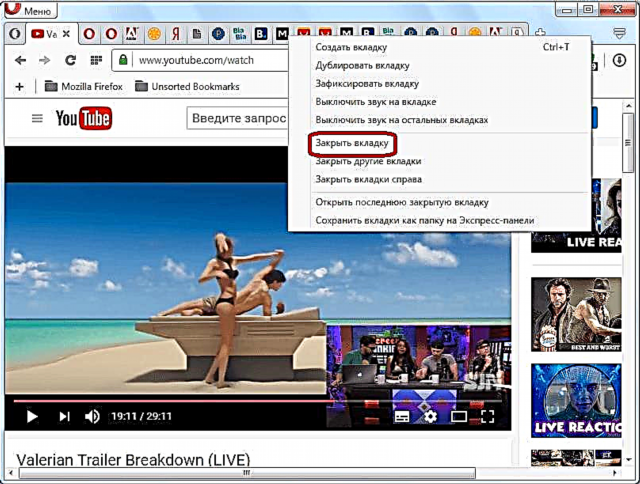
Жүктелетін жүйенің жұмыс процесі
Егер жүйеде көптеген бағдарламалар мен процестер жұмыс істесе, әлсіз компьютерлерде бейне баяулауы мүмкін. Сонымен қатар, бұл процестер міндетті түрде визуалды қабықпен жабылмаған, бірақ оны фондық режимде орындауға болады.
Компьютерде қандай процестер жүріп жатқанын көру үшін Task Manager бағдарламасын іске қосамыз. Мұны істеу үшін Windows құралдар тақтасын нұқыңыз және пайда болған контекстік мәзірде «Task Manager» тармағын таңдаңыз. Сонымен қатар оны Ctrl + Shift + Esc пернелер тіркесімін басу арқылы бастауға болады.
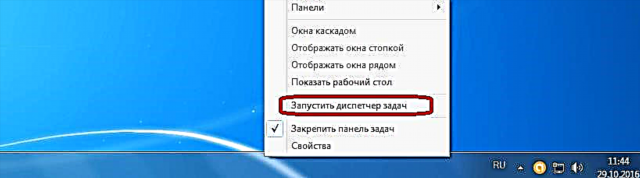
Тапсырмалар менеджерін іске қосқаннан кейін біз «Процестер» қосымша бетіне өтеміз.

Қай процессор орталық процессорды көп жүктейтінін қарастырамыз (процессор бағанасы) және компьютердің оперативті жадында («Жад» бағанында) орын алады.
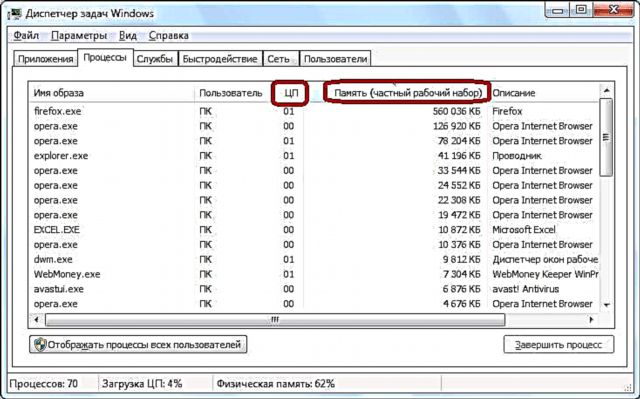
Дұрыс ойнатуды қалпына келтіру үшін жүйелік ресурстарды көп тұтынатын процестерді өшіру керек. Бірақ, сонымен бірге, сіз маңызды жүйелік процесті немесе бейне қаралған шолғышпен байланысты процесті өшірмеуге өте мұқият болуыңыз керек. Осылайша, Task Manager-де жұмыс істеу үшін пайдаланушы нақты процестің не үшін жауапты екендігі туралы түсінікке ие болуы керек. Кейбір түсіндірмелерді Сипаттама бағанынан табуға болады.
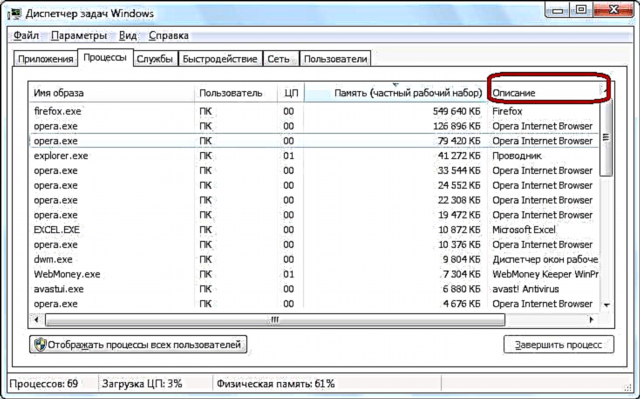
Процесті өшіру үшін тінтуірдің оң жақ батырмасымен оның атын нұқыңыз және контекстік мәзірден «Процесті аяқтау» тармағын таңдаңыз. Немесе тінтуірдің көмегімен элементті таңдап, браузердің төменгі оң жақ бұрышындағы дәл осындай батырманы басыңыз.
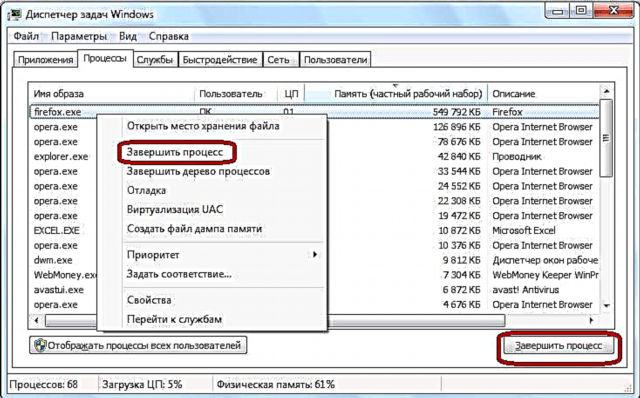
Осыдан кейін сізден процестің аяқталғанын растауды сұрайтын терезе пайда болады. Егер сіз өз әрекеттеріңізге сенімді болсаңыз, онда «Процесті аяқтау» түймесін басыңыз.

Осылайша, сізге қазір қажет емес және жүйелік маңызды емес барлық процестерді аяқтау қажет.
Толық кэш
Opera-да бейненің баяулауының келесі себебі браузердің көп кэші болуы мүмкін. Оны тазарту үшін негізгі мәзірге өтіп, «Параметрлер» түймесін басыңыз. Немесе Alt + P пернелер тіркесімін пайдаланыңыз.
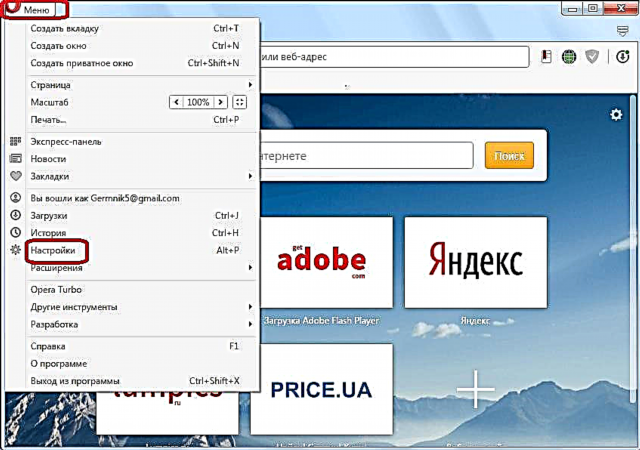
Ашылған терезеде «Қауіпсіздік» бөліміне өтіңіз.
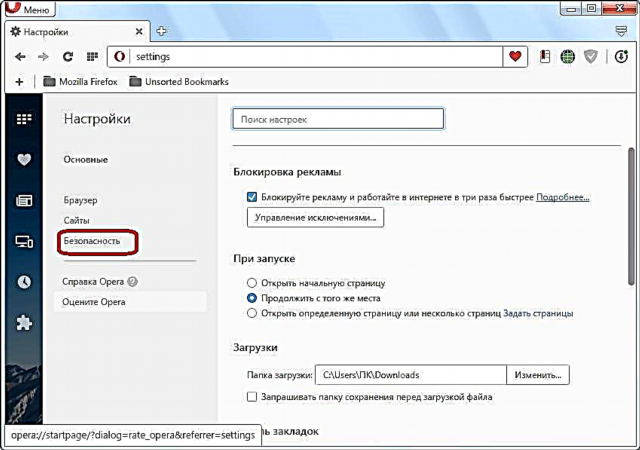
Әрі қарай, «Құпиялылық» параметрлер тобында «Шолғыш тарихын тазарту» түймесін басыңыз.

Ашылған терезеде «Кэштелген кескіндер мен файлдар» жазбасына қарама-қарсы белгі қойыңыз. Кезең терезесінде біз «басынан» параметрін қалдырамыз. Осыдан кейін біз «Шолғыш тарихын тазарту» түймесін басамыз.

Кэш тазаланады, ал егер оның толып кетуі бейнені бәсеңдетсе, енді сіз бейнені ыңғайлы режимде көре аласыз.
Вирус
Opera шолғышында бейненің баяулауының тағы бір себебі вирустық белсенділік болуы мүмкін. Компьютерде антивирустық бағдарламасы бар вирустар бар-жоғын тексеру керек. Мұны басқа компьютерден немесе, ең болмағанда, USB флэш-дискісіне орнатылған қолданбаны пайдаланып жасаған жөн. Егер вирустар табылса, оларды бағдарламаның нұсқауларына сәйкес алып тастау керек.

Көріп отырғаныңыздай, операдағы бейнені бұғаттау мүлдем басқа себептерге әкелуі мүмкін. Бақытымызға орай, олардың көпшілігін пайдаланушы өз бетінше өңдей алады.











